توصيل/التحكم في أجهزة الكمبيوتر عبر الشبكة باستخدام KontrolPack

تحكم بسهولة في أجهزة الكمبيوتر على شبكتك باستخدام KontrolPack. وصّل وأدر أجهزة الكمبيوتر التي تعمل بأنظمة تشغيل مختلفة بكل سهولة.
هل لديك محرك أقراص فلاش USB به ملفات حساسة ؟ هل تخطط لمنحه لأحد أفراد الأسرة أو الأصدقاء ، ولكنك تريد محوه بأمان أولاً؟ نستطيع المساعدة! تابع معنا وسنعرض لك كيفية محو محرك أقراص فلاش USB بأمان على نظام Linux.
الخيار 1 - محو محرك أقراص فلاش USB باستخدام مدير قسم كيدي
إذا كنت من مستخدمي Linux المبتدئين ، فإن أفضل طريقة لمسح محرك أقراص فلاش USB بأمان هي باستخدام مدير قسم KDE. لماذا ا؟ يحتوي على وظيفة "Shred" مضمنة يمكنها حذف أي قسم بأمان على أي جهاز ، بما في ذلك أجهزة USB.
لبدء عملية مسح محرك أقراص فلاش USB بأمان ، يجب تثبيت مدير قسم كيدي. افتح نافذة طرفية على كمبيوتر Linux الخاص بك عن طريق الضغط على Ctrl + Alt + T أو Ctrl + Shift + T على لوحة المفاتيح. بعد ذلك ، اتبع تعليمات سطر الأوامر الموضحة أدناه والتي تتوافق مع توزيع Linux الخاص بك.
أوبونتو
sudo apt تثبيت Partitionmanager
دبيان
sudo apt-get install partitionmanager
قوس لينكس
سودو بكمان -S partmanager
فيدورا
sudo dnf تثبيت kde-partitionmanager
OpenSUSE
يتوفر تطبيق KDE Partition Manager لجميع مستخدمي OpenSUSE Linux الذين يستخدمون 15.1 LEAP أو Tumbleweed . إذا كنت لا تزال تستخدم 15.0 LEAP ، فيجب عليك الترقية ، وإلا فلن يتم تثبيت KDE Partition Manager من مستودعات البرامج.
sudo zypper تثبيت partmanager
بمجرد تثبيت KDE Partition Manager على كمبيوتر Linux الخاص بك ، اتبع الإرشادات خطوة بخطوة أدناه لمعرفة كيفية محو محرك أقراص USB المحمول بشكل آمن.
الخطوة 1: قم بتشغيل KDE Partition Manager على سطح مكتب Linux. للقيام بذلك ، افتح قائمة التطبيق بالضغط على Win . ثم اكتب "مدير القسم" وابدأ تشغيله.
الخطوة 2: عند تشغيل مدير قسم كيدي ، سيظهر مربع كلمة المرور. أدخل كلمة المرور لحساب المستخدم الخاص بك ، حيث أن امتيازات الجذر مطلوبة لاستخدام البرنامج.
الخطوة 3: مع فتح برنامج KDE Partition Manager ، قم بتوصيل محرك أقراص فلاش USB الذي تحاول مسحه بأمان في منفذ USB (إذا لم يكن متصلاً بالفعل).
الخطوة 4: اضغط على المفتاح F5 على لوحة المفاتيح لتحديث مدير قسم كيدي. سيؤدي تحديث التطبيق إلى إجباره على إعادة فحص أجهزتك ، مما سيسمح له باكتشاف محرك أقراص فلاش USB المتصل حديثًا.
الخطوة 5: عندما يكتشف تطبيق KDE Partition Manager محرك أقراص فلاش USB الخاص بك بنجاح ، انظر إلى عمود "الأجهزة" وانقر فوقه بالماوس لتحديده.
غير متأكد من أي جهاز هو محرك أقراص فلاش USB الخاص بك؟ انظر إلى الصندوق الذي يأتي به (أو الجهاز نفسه) وحدد اسم العلامة التجارية للجهاز. على سبيل المثال ، إذا كان لديك Sandisk Cruzer Glide ، فسيظهر "Sandisk Cruzer Glide" في قائمة الأجهزة.
الخطوة 6: عند اختيار محرك أقراص فلاش USB من قائمة "الأجهزة" ، ستظهر لك أقسام محرك أقراص فلاش USB. حدد كل قسم على الجهاز باستخدام الماوس وانقر عليه بزر الماوس الأيمن للكشف عن قائمة النقر بزر الماوس الأيمن.
في قائمة النقر بزر الماوس الأيمن ، حدد خيار "Shred" ، وحدده لإخبار KDE Partition Manager بأنك ترغب في تمزيق القسم (AKA امسحه بأمان).
الخطوة 7: ابحث عن الزر "تطبيق" في الجزء العلوي الأيسر من التطبيق وانقر فوقه. النقر فوق "تطبيق" سيبدأ عملية التقطيع.
تحلى بالصبر وانتظر مدير قسم كيدي لمحو محرك أقراص فلاش USB الخاص بك بشكل آمن. عندما تكون النسبة في النافذة المنبثقة "تقرأ 100٪" ، تكون العملية قد اكتملت!
الخيار 2 - محو محرك أقراص فلاش USB في سطر الأوامر
لست من محبي استخدام أدوات واجهة المستخدم الرسومية مثل KDE Partition Manager ولكنك لا تزال ترغب في محو محرك أقراص فلاش USB الخاص بك بأمان؟ أخبار جيدة! من الممكن مسح محرك الأقراص الخاص بك بأمان باستخدام سطر أوامر Linux.
لبدء عملية المسح ، افتح نافذة طرفية بالضغط على Ctrl + Alt + T أو Ctrl + Shift + T على لوحة المفاتيح. بعد ذلك ، بمجرد فتح نافذة المحطة الطرفية ، قم بتوصيل محرك أقراص فلاش USB بمنفذ USB وتشغيل الأمر lsblk .
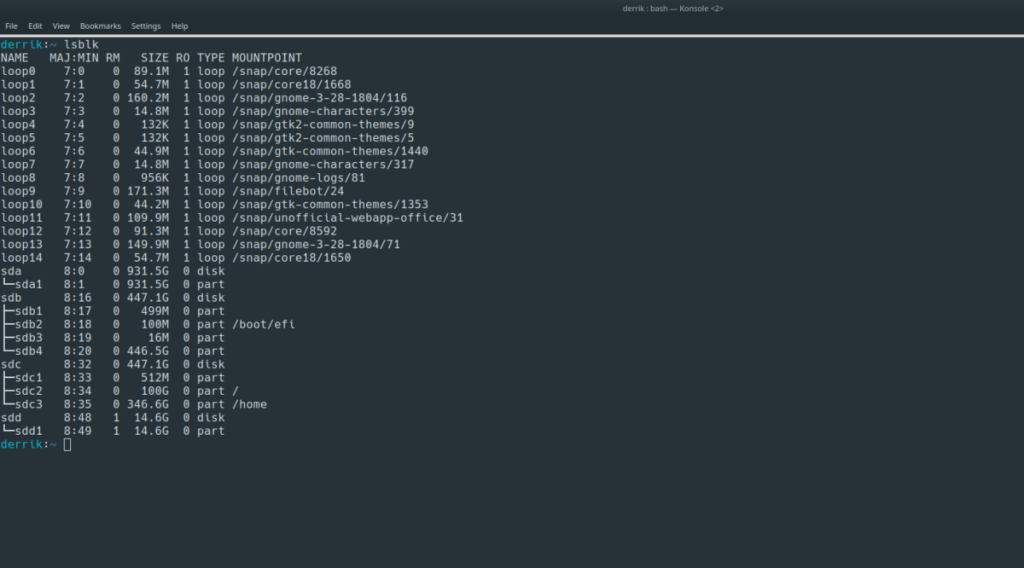
lsblk
انظر في إخراج lsblk وحاول العثور على اسم محرك أقراص فلاش USB. يجب أن يكون الاسم /dev/sdLETTER. لمزيد من المساعدة في العثور على معرف محرك أقراص فلاش USB ، اتبع دليلنا حول كيفية العثور على معلومات محرك الأقراص الثابتة على نظام Linux ، حيث يمكنه توضيح كيفية استخدام الأمر lsblk .
بمجرد العثور على اسم محرك أقراص فلاش USB ، لاحظ ذلك وقم بإلغاء تحميله من النظام باستخدام الأمر umount.
ملاحظة: /dev/sdLETTERمثال. سيكون اسم محرك أقراص فلاش USB مختلفًا. تأكد من التغيير /dev/sdLETTERفي مثال الأمر أدناه ، وإلا فلن يعمل!
sudo umount / dev / sdLETTER
إذا رفض محرك أقراص USB المحمول إلغاء التحميل ، فقم بتشغيل الأمر باستخدام المفتاح -l .
sudo umount / dev / sdLETTER -l
مع عدم تركيب محرك أقراص فلاش USB ، استخدم أداة DD لمسحه بأمان. مرة أخرى ، تأكد من تغيير /dev/sdLETTERالأمر أدناه إلى الاسم الفعلي لمحرك أقراص فلاش USB الموجود في إخراج الأمر lsblk .
sudo sudo dd if = / dev / urandom of = / dev / sdLETTER bs = 10M
و DD أداة وقتا طويلا، حتى يكون المريض. عند اكتمال العملية ، سيتم مسح محرك أقراص فلاش USB الخاص بك بشكل آمن.
تحكم بسهولة في أجهزة الكمبيوتر على شبكتك باستخدام KontrolPack. وصّل وأدر أجهزة الكمبيوتر التي تعمل بأنظمة تشغيل مختلفة بكل سهولة.
هل ترغب في تنفيذ بعض المهام المتكررة تلقائيًا؟ بدلًا من الضغط على زر يدويًا عدة مرات، أليس من الأفضل لو كان هناك تطبيق؟
iDownloade أداة متعددة المنصات تتيح للمستخدم تنزيل محتوى خالٍ من إدارة الحقوق الرقمية (DRM) من خدمة iPlayer التابعة لهيئة الإذاعة البريطانية (BBC). ويمكنها تنزيل كلا الفيديوين بصيغة .mov.
لقد قمنا بتغطية ميزات Outlook 2010 بمزيد من التفاصيل، ولكن نظرًا لأنه لن يتم إصداره قبل يونيو 2010، فقد حان الوقت لإلقاء نظرة على Thunderbird 3. هناك
يحتاج الجميع إلى استراحة بين الحين والآخر، فإذا كنت تبحث عن لعبة شيقة، جرّب Flight Gear. إنها لعبة مجانية مفتوحة المصدر ومتعددة المنصات.
MP3 Diags هي الأداة الأمثل لإصلاح مشاكل ملفاتك الصوتية. يمكنها وسم ملفات MP3 بشكل صحيح، وإضافة أغلفة الألبومات المفقودة، وإصلاح خلل VBR.
تمامًا مثل جوجل ويف، أحدثت خدمة جوجل فويس ضجة كبيرة حول العالم. تهدف جوجل إلى تغيير طريقة تواصلنا، وبما أنها أصبحت
هناك العديد من الأدوات التي تتيح لمستخدمي فليكر تنزيل صورهم بجودة عالية، ولكن هل هناك طريقة لتنزيل مفضلات فليكر؟ لقد وصلنا مؤخرًا
ما هو أخذ العينات؟ وفقًا لويكيبيديا، "هو عملية أخذ جزء، أو عينة، من تسجيل صوتي واحد وإعادة استخدامه كأداة أو
مواقع جوجل هي خدمة من جوجل تتيح للمستخدم استضافة موقع ويب على خادم جوجل. ولكن هناك مشكلة واحدة، وهي عدم وجود خيار مدمج للنسخ الاحتياطي.



![قم بتنزيل FlightGear Flight Simulator مجانًا [استمتع] قم بتنزيل FlightGear Flight Simulator مجانًا [استمتع]](https://tips.webtech360.com/resources8/r252/image-7634-0829093738400.jpg)




